- กระเป๋าเงินเข้ารหัสลับยอดนิยม MetaMask สร้างปัญหาให้กับผู้ใช้โดยไม่แสดงโทเค็นที่ซื้อล่าสุดในกระเป๋าเงิน
- เราได้อธิบายขั้นตอนการแก้ไขปัญหานี้สำหรับทั้งส่วนขยายเบราว์เซอร์และแอปบนอุปกรณ์เคลื่อนที่แล้ว
- โดยทั่วไป คุณต้องเพิ่มโทเค็นด้วยตนเองในกระเป๋าเงิน

Xติดตั้งโดยคลิกดาวน์โหลดไฟล์
ซอฟต์แวร์นี้จะซ่อมแซมข้อผิดพลาดทั่วไปของคอมพิวเตอร์ ปกป้องคุณจากการสูญหายของไฟล์ มัลแวร์ ความล้มเหลวของฮาร์ดแวร์ และปรับแต่งพีซีของคุณเพื่อประสิทธิภาพสูงสุด แก้ไขปัญหาพีซีและลบไวรัสทันทีใน 3 ขั้นตอนง่ายๆ:
- ดาวน์โหลด Restoro PC Repair Tool ที่มาพร้อมกับสิทธิบัตรเทคโนโลยี (มีสิทธิบัตร ที่นี่).
- คลิก เริ่มสแกน เพื่อค้นหาปัญหาของ Windows ที่อาจทำให้เกิดปัญหากับพีซี
- คลิก ซ่อมทั้งหมด เพื่อแก้ไขปัญหาที่ส่งผลต่อความปลอดภัยและประสิทธิภาพของคอมพิวเตอร์ของคุณ
- Restoro ถูกดาวน์โหลดโดย 0 ผู้อ่านในเดือนนี้
คุณกำลังประสบปัญหา MetaMask ไม่แสดงปัญหาโทเค็นหรือไม่? ถ้าใช่ แสดงว่าคุณมาถูกที่แล้ว เพราะที่นี่ เราจะแสดงให้คุณเห็นขั้นตอนที่จะช่วยคุณแก้ไขปัญหานี้
ผู้ใช้หลายคนรายงานว่าสำหรับพวกเขา
โทเค็นที่เพิ่งซื้อไม่ปรากฏในกระเป๋าเงินดิจิตอล MetaMask ของพวกเขา. สิ่งนี้อาจสร้างสถานการณ์ตื่นตระหนก เนื่องจากคุณอาจรวบรวมโทเค็นการเข้ารหัสลับเหล่านั้นด้วยเงินที่คุณหามาอย่างยากลำบากคุณจะสามารถเห็นโทเค็นในการแลกเปลี่ยนที่คุณซื้อ แต่กระเป๋าเงินของ MetaMask ไม่แสดงโทเค็นใด ๆ
MetaMask เป็นกระเป๋าเงินเข้ารหัสบนเบราว์เซอร์ที่คุณสามารถใช้เพื่อจัดเก็บสกุลเงินดิจิทัลของคุณ หากคุณสนใจและต้องการทราบเกี่ยวกับตัวเลือกกระเป๋าเงินดิจิตอลอื่น ๆ คุณสามารถตรวจสอบ คำแนะนำเกี่ยวกับกระเป๋าเงินดิจิตอลที่ดีที่สุด.
คุณสามารถใช้ MetaMask ได้ เพราะมันเรียบง่าย ใช้งานง่าย ให้คุณจัดเก็บ crypto เช่นเดียวกับ NFT นำเสนอเทคโนโลยี SWAP สำหรับการแลกเปลี่ยน cryptos และคุณสมบัติอื่น ๆ อีกมากมาย
แม้ว่ารายการคุณสมบัติจะเหมาะสม แต่ MetaMask ที่ไม่แสดงโทเค็นได้กลายเป็นปัญหาที่ยุ่งยากสำหรับผู้ใช้จำนวนมาก ไม่ต้องกังวลเพราะคู่มือนี้จะช่วยคุณได้ ให้เราตรวจสอบวิธีแก้ไขปัญหาที่สามารถช่วยคุณแก้ไขปัญหานี้ได้
ฉันควรทำอย่างไรเพื่อปกป้องกระเป๋าเงิน crypto ของฉันจากขโมยออนไลน์
กระเป๋าเงินดิจิตอลเข้ารหัสมีให้เลือกมากมาย บางคนมุ่งเน้นที่การจัดหาอินเทอร์เฟซผู้ใช้ที่ดีขึ้น หรือกลไกการแลกเปลี่ยน ในขณะที่ส่วนอื่นๆ มีแนวโน้มที่จะให้การรักษาความปลอดภัยที่ดีขึ้น
ที่น่าสนใจคือ MetaMask นำสิ่งที่ดีที่สุดของทั้งสองโลก ไม่เพียงแต่คุณสามารถจัดเก็บ cryptocurrencies ของคุณได้อย่างปลอดภัยและสิ่งของที่ส่งมอบอื่นๆ ในกระเป๋าเงินของคุณ แต่คุณยังได้รับชั้นการรักษาความปลอดภัยที่ดีเพื่อปกป้องพวกเขาจากภัยคุกคามออนไลน์
อย่างไรก็ตาม การเป็นกระเป๋าเงินดิจิตอลเข้ารหัสออนไลน์ หรือที่รู้จักกันในชื่อ Cold Wallet นั้น แม้แต่ MetaMask ก็มีแนวโน้มที่จะถูกโจมตีทางออนไลน์
แต่ถ้าคุณปฏิบัติตามมาตรการป้องกันที่เราได้ระบุไว้ด้านล่าง คุณจะสามารถปกป้องกระเป๋าเงินดิจิตอลเข้ารหัสของคุณจากการสอดรู้สอดเห็น
ต่อไปนี้คือมาตรการป้องกันที่มีประสิทธิภาพบางส่วนที่เราแนะนำให้ทุกคนที่มีกระเป๋าเงินดิจิทัลควรปฏิบัติตาม:
- อย่าเปิดเผยวลีลับการกู้คืนหรือกุญแจส่วนตัวของคุณกับใคร หากถูกเปิดเผย มันจะกลายเป็นประตูสำหรับขโมยออนไลน์เพื่อเข้าถึงกระเป๋าเงินดิจิตอลเข้ารหัสของคุณ
- รักษากระเป๋าเงิน crypto โดยใช้ที่อยู่อีเมลอื่นที่ไม่ใช่ที่อยู่อีเมลหลักของคุณ
- ห้ามเปิดเอกสาร วิดีโอ ซอฟต์แวร์ หรือไฟล์ใดๆ ที่ส่งถึงคุณโดยบุคคลที่ไม่รู้จัก เนื่องจากอาจติดไวรัสได้
- หลีกเลี่ยงการดาวน์โหลดซอฟต์แวร์บล็อคเชนที่ไม่เป็นทางการ
- ทำให้ส่วนขยาย MetaMask ของคุณทันสมัยอยู่เสมอ
- หากคุณมีการถือครอง crypto จำนวนมาก ให้พิจารณาใช้กระเป๋าเงินฮาร์ดแวร์
นี่เป็นเพียงมาตรการบางอย่างที่เราเชื่อว่าควรคำนึงถึงก่อนทำการรักษากระเป๋าเงินดิจิตอลเข้ารหัส เพราะในชั่วพริบตา ทุกสิ่งที่หามาอย่างยากลำบากสามารถเข้าไปในกระเป๋าของผู้โจมตีได้ ถ้าคุณไม่ดำเนินมาตรการรักษาความปลอดภัย
เคล็ดลับจากผู้เชี่ยวชาญ: ปัญหาพีซีบางอย่างแก้ไขได้ยาก โดยเฉพาะอย่างยิ่งเมื่อพูดถึงที่เก็บที่เสียหายหรือไฟล์ Windows ที่หายไป หากคุณกำลังมีปัญหาในการแก้ไขข้อผิดพลาด ระบบของคุณอาจเสียหายบางส่วน เราแนะนำให้ติดตั้ง Restoro ซึ่งเป็นเครื่องมือที่จะสแกนเครื่องของคุณและระบุว่ามีข้อผิดพลาดอะไร
คลิกที่นี่ เพื่อดาวน์โหลดและเริ่มการซ่อมแซม
ตอนนี้ให้เราดูขั้นตอนที่คุณต้องปฏิบัติตามเพื่อแก้ไขปัญหา MetaMask ไม่แสดงปัญหาโทเค็น
ฉันจะแก้ไข MetaMask ไม่แสดงปัญหาโทเค็นได้อย่างไร
1. ส่วนขยายเบราว์เซอร์
- คลิกที่ ส่วนขยาย MetaMask ไอคอนและ เข้าสู่ระบบ ด้วยข้อมูลประจำตัวของคุณ
- ตี แท็บสินทรัพย์ เพื่อดู .ทั้งหมดของคุณ โทเค็นที่ซื้อ.
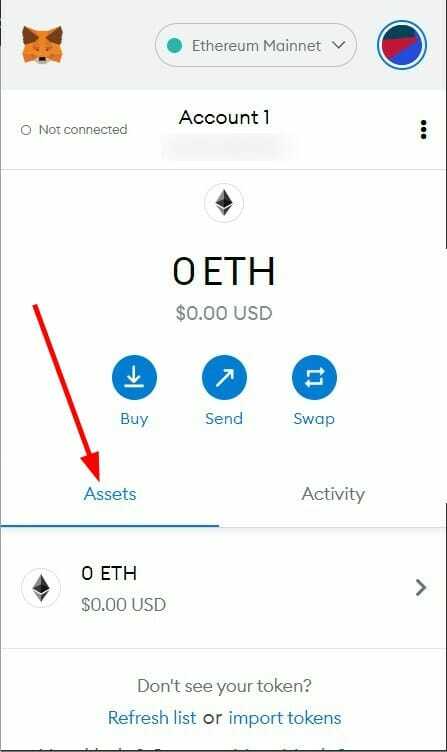
- เลื่อนลงมาด้านล่าง ไม่เห็นโทเค็นของคุณ? คลิกที่ นำเข้าโทเค็น ปุ่ม.
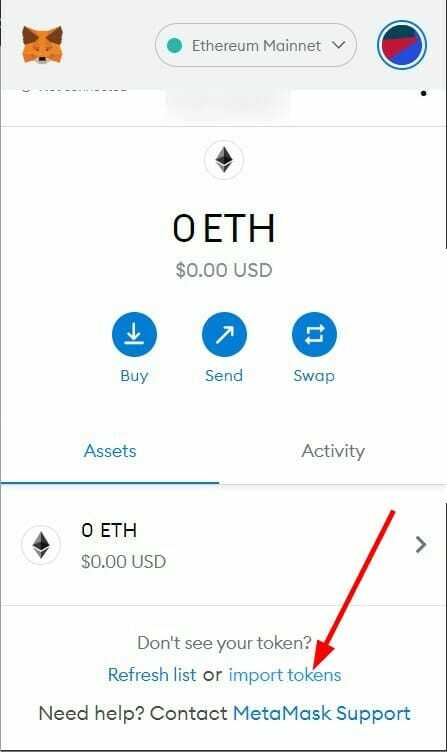
- นอกจากนี้คุณยังสามารถคลิกที่ รีเฟรชรายการ เพื่อรีเฟรชรายการโทเค็น อย่างไรก็ตาม แม้หลังจากดำเนินการแล้ว หากโทเค็นไม่ปรากฏขึ้น คุณจะต้องเพิ่มที่อยู่โทเค็นด้วยตนเอง
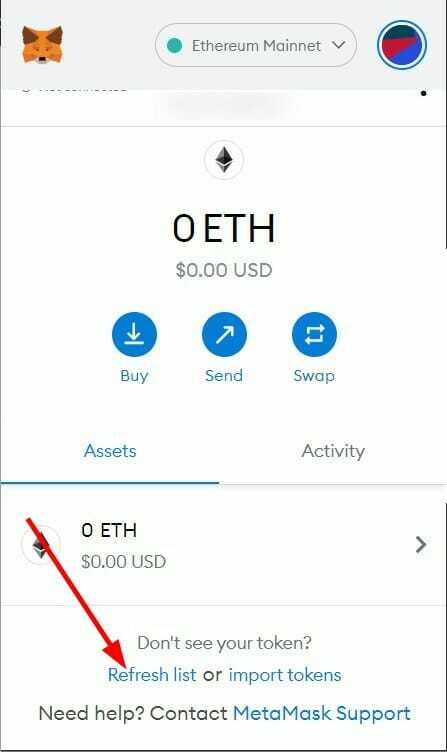
- สลับไปที่ โทเค็นที่กำหนดเอง แท็บ
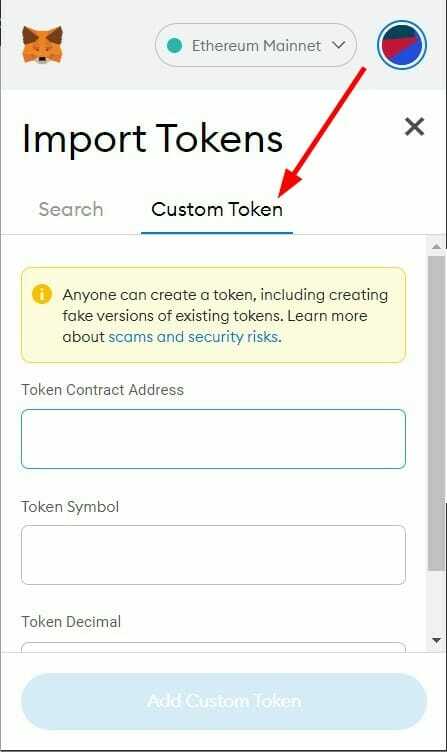
- ภายใต้ โทเค็นที่กำหนดเอง แท็บ คุณต้องป้อนรายละเอียดบางอย่างเกี่ยวกับโทเค็นของคุณ เช่น ที่อยู่สัญญาโทเค็น สัญลักษณ์โทเค็น ทศนิยมโทเค็น, และอื่น ๆ.
ข้อดีคือคุณไม่จำเป็นต้องป้อนทุกรายละเอียดด้วยตนเอง MetaMask จะดึงรายละเอียดโดยอัตโนมัติผ่านที่อยู่สัญญาของคุณ
หากคุณไม่ทราบที่อยู่สัญญา ให้ทำตามขั้นตอนด้านล่าง:
ก) ตรงไปที่ Etherscan.io และป้อนชื่อโทเค็น
b) คัดลอก ที่อยู่สัญญา ภายใต้ สรุปโปรไฟล์.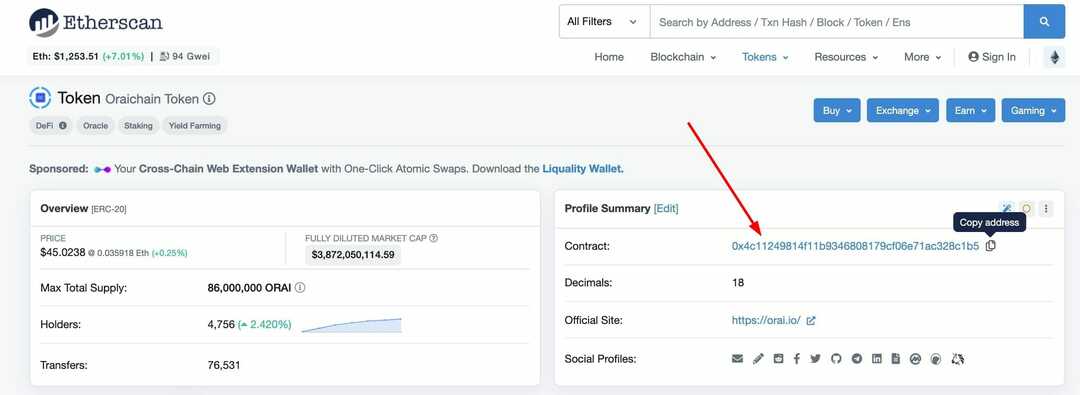
- วาง ที่อยู่สัญญา เข้าไปใน ที่อยู่สัญญาโทเค็น ฟิลด์ใน MetaMask
- MetaMask จะใช้เวลาประมาณ 3 วินาทีในการดึงสัญลักษณ์และรายละเอียดโทเค็น หากไม่สำเร็จ คุณจะต้องคัดลอกรายละเอียดเหล่านี้จาก Etherscan ด้วย
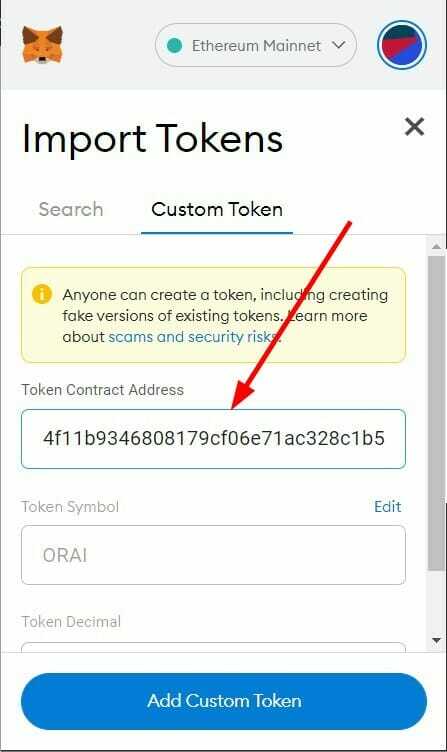
- คลิกที่ เพิ่มโทเค็นที่กำหนดเอง ปุ่ม.
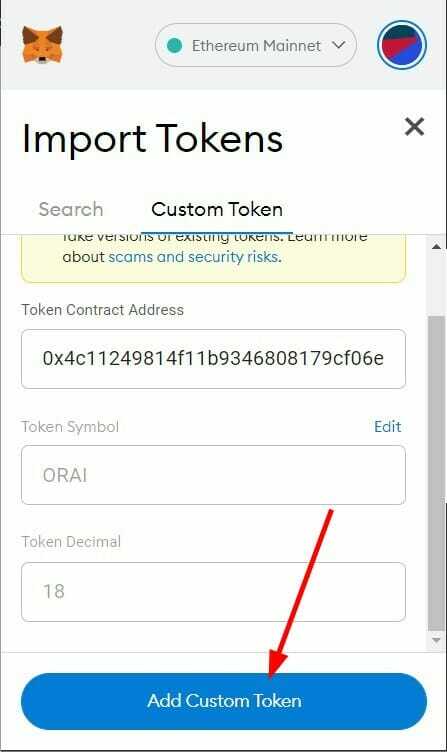
- จากนั้นคลิกที่ นำเข้าโทเค็น ปุ่มเพื่อเพิ่มโทเค็นไปที่ ทรัพย์สิน แท็บ

2. แอพมือถือ
- เปิดแอพ MetaMask บนมือถือ Android หรือ iOS ของคุณแล้วคลิกที่ โทเค็น แท็บ
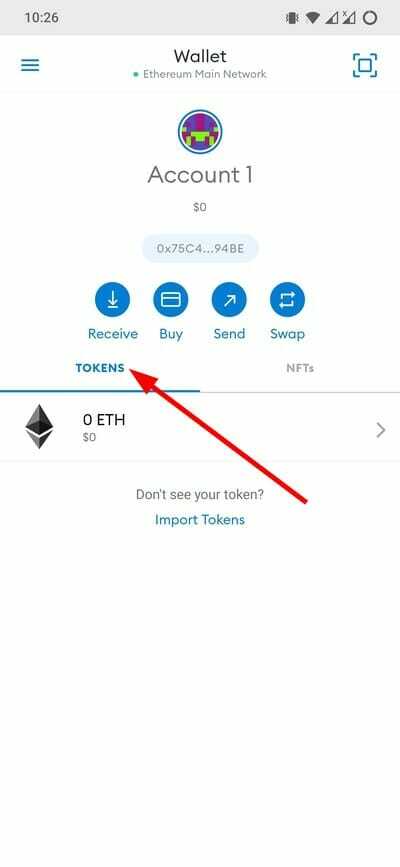
- คลิกที่ นำเข้าโทเค็น ปุ่ม.
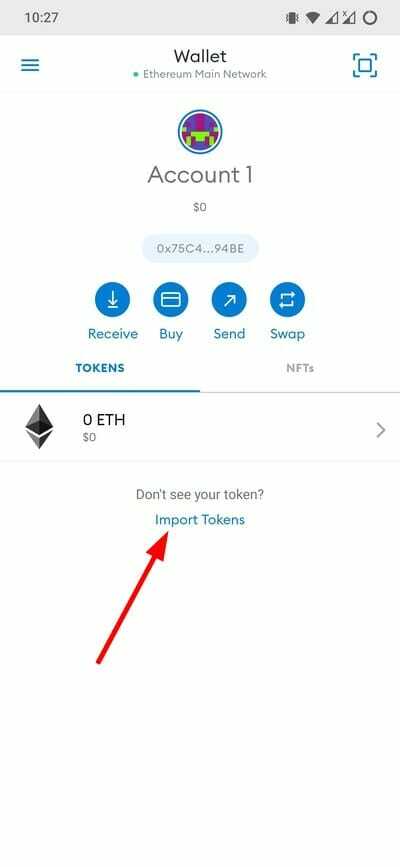
- สลับไปที่ โทเค็นที่กำหนดเอง แท็บ
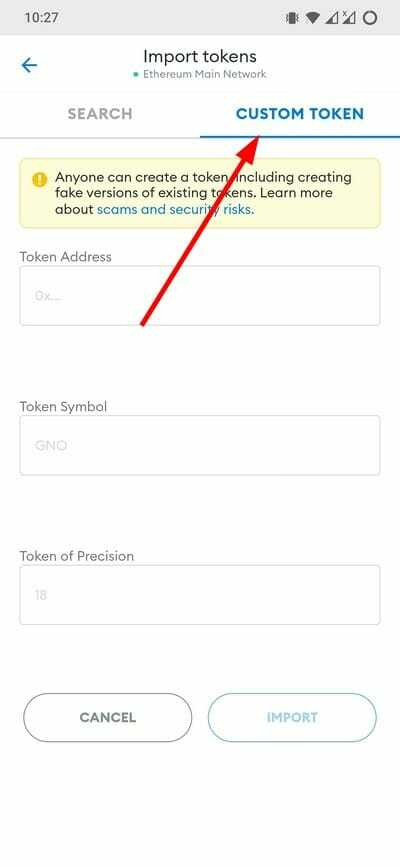
- ป้อนที่อยู่สัญญาโทเค็นที่คุณคัดลอกมาจาก Etherscan.io หรือตามที่กล่าวไว้ข้างต้นในสาขาที่เหมาะสม
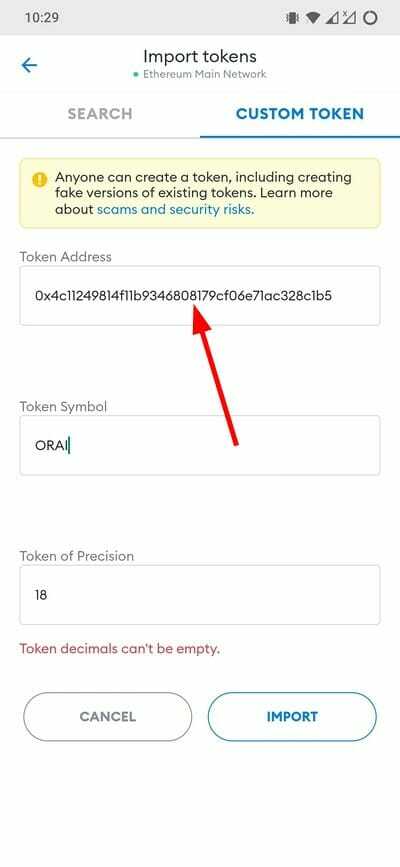
- MetaMask จะดึงรายละเอียดโดยอัตโนมัติ คลิกที่ นำเข้า.
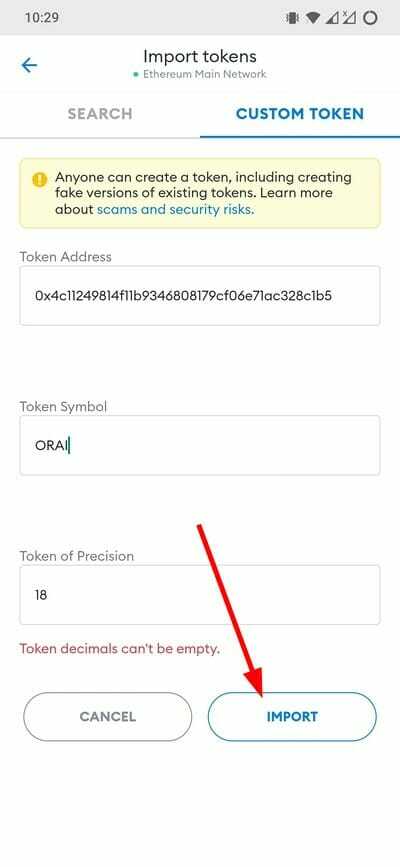
- โทเค็นที่เพิ่มใหม่จะปรากฏภายใต้เครื่องหมาย แท็บโทเค็น ในหน้าแรกของแอพ MetaMask
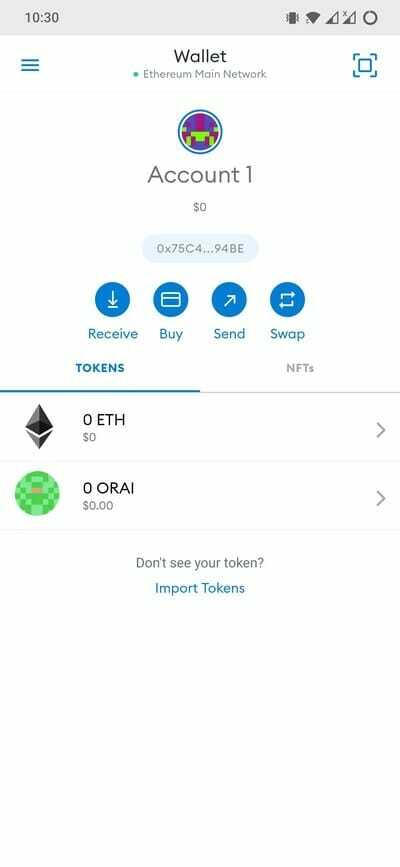
ข้อผิดพลาดอื่น ๆ ที่เกี่ยวข้องกับ MetaMask คืออะไรและจะแก้ไขได้อย่างไร
MetaMask ไม่แสดงโทเค็นไม่ใช่ปัญหาเดียวที่ผู้ใช้เผชิญในขณะที่ใช้แพลตฟอร์มกระเป๋าสตางค์เข้ารหัสลับนี้
ปัญหาหรือข้อผิดพลาดอื่น ๆ ได้สร้างความเดือดร้อนให้ผู้ใช้เป็นครั้งคราว แต่ปัญหาที่พบบ่อยที่สุดบางส่วนที่มีการรายงาน ได้แก่ ปัญหาที่เกี่ยวข้องกับธุรกรรมที่ค้างอยู่/รอดำเนินการ ข้อผิดพลาดที่ไม่ได้กำหนด หรือข้อผิดพลาดเกี่ยวกับก๊าซหมด
1. ธุรกรรมที่ค้างอยู่/รอดำเนินการ
- เปิดส่วนขยาย MetaMask บนเบราว์เซอร์ของคุณ
- คลิกที่ ข้อมูลส่วนตัว ไอคอน.
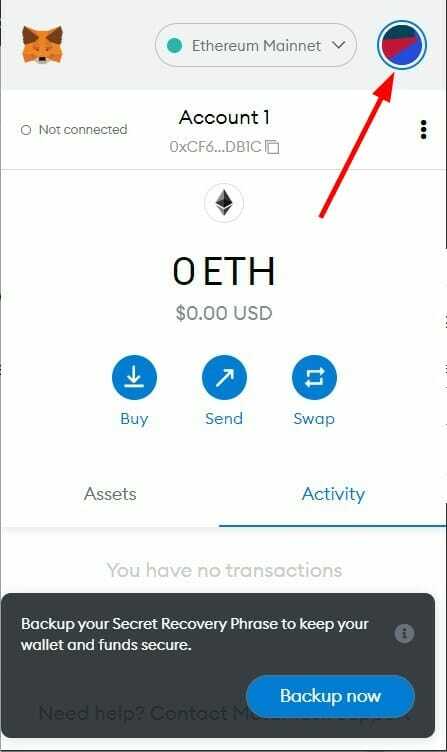
- เลือก การตั้งค่า.
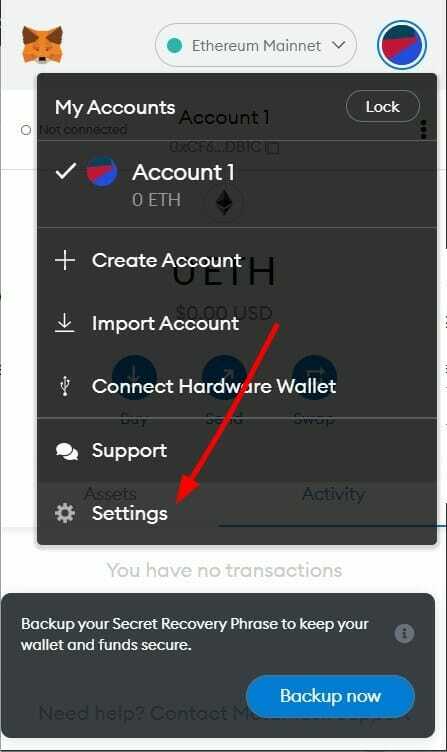
- เลือก ขั้นสูง.
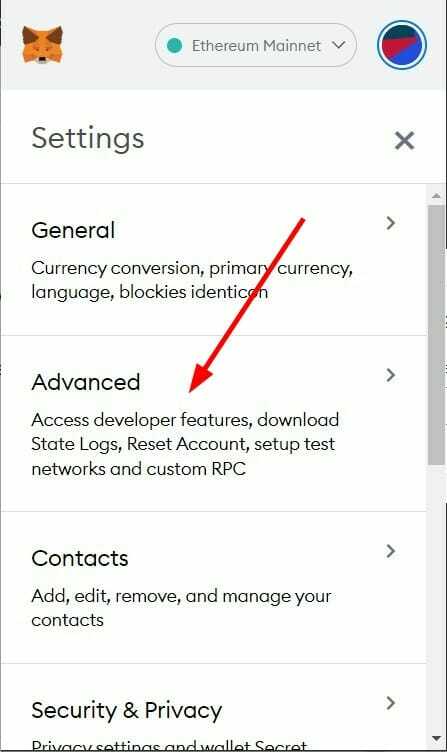
- เลื่อนลงและเลือก รีเซ็ตบัญชี ปุ่ม.
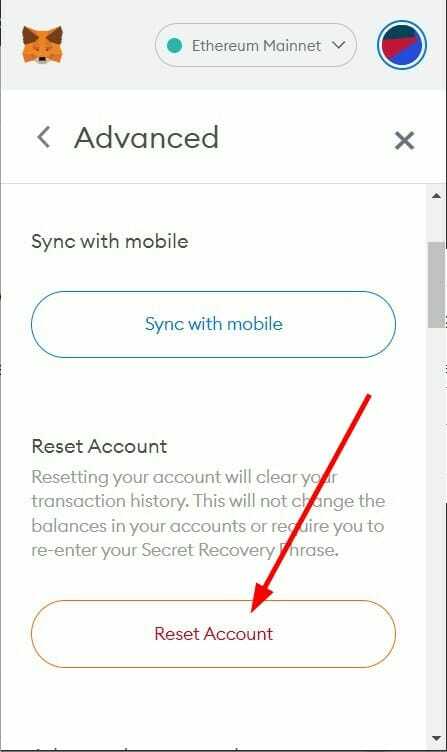
2. ข้อผิดพลาดที่ไม่ได้กำหนด

หากคุณเห็นข้อผิดพลาดที่ไม่ได้กำหนดไว้ แสดงว่ามีเหตุผลหลายประการอยู่เบื้องหลัง ตัวอย่างเช่น ข้อผิดพลาดนี้อาจปรากฏขึ้นหากกระเป๋าเงินของคุณถูกขึ้นบัญชีดำจากการทำธุรกรรม
นอกจากนี้ อาจเป็นเพราะคุณทำธุรกรรมถึงขีดจำกัดหรือเกินเวลาของธุรกรรม โปรดทราบว่าจำนวนธุรกรรมสูงสุดที่คุณสามารถทำได้จำกัดไว้ที่ 100 โทเค็น
ในการแก้ไขปัญหานี้ คุณสามารถเปลี่ยนไปใช้เครือข่ายอื่นได้โดยคลิกปุ่มรูปเม็ดยาที่อยู่ถัดจากไอคอนโปรไฟล์ของคุณในส่วนขยายเบราว์เซอร์ MetaMask
3. แก๊สหมด

เมื่อคุณใช้ก๊าซทั้งหมดที่จัดสรรให้กับคุณสำหรับการทำธุรกรรม ก่อนที่มันจะเสร็จสมบูรณ์ MetaMask จะแสดงข้อผิดพลาดนี้
ในระหว่างกระบวนการทำเหมืองธุรกรรม จะใช้ก๊าซจำนวนหนึ่งสำหรับแต่ละการดำเนินการจนกว่าธุรกรรมจะเสร็จสมบูรณ์
ดังนั้น รักษาขีดจำกัดก๊าซที่จะช่วยให้คุณทำธุรกรรมของคุณได้โดยไม่มีปัญหาใดๆ
- แก้ไข: MetaMask ไม่แสดงยอดเงินอย่างถูกต้อง
- Decentraland ไม่ได้เชื่อมต่อกับ MetaMask
- สำรวจได้ไม่จำกัดด้วย 5 เบราว์เซอร์ที่ดีที่สุดสำหรับ Decentraland
- วิธีแก้ไข MetaMask ไม่ทำงาน
- Decentraland ไม่ทำงานบน Chrome หรือไม่ ลองใช้วิธีแก้ปัญหาเหล่านี้
คริปโตเคอเรนซี่ได้รับความนิยมอย่างมากในช่วงที่ผ่านมา และมีเรื่องราวมากมายให้อ่าน
แต่มีความเสี่ยงสูงในการซื้อขายสกุลเงินดิจิทัล นั่นคือเหตุผลที่เราแนะนำให้คุณทำก่อน เข้าใจการทำงานของ cryptocurrencies และทำวิจัยที่เหมาะสมเกี่ยวกับ crypto ที่คุณต้องการ ซื้อ.
นักต้มตุ๋นพยายามใช้ประโยชน์จากสิ่งที่มีแนวโน้มเช่นเหรียญ Squid Games เพื่อล่อให้นักลงทุนลงทุนเงินจำนวนมหาศาลเพียงเพื่อโกงพวกเขา
แจ้งให้เราทราบในส่วนความคิดเห็นด้านล่างว่าคุณคิดอย่างไรในหัวข้อนี้และหากวิธีการที่กล่าวถึงในคู่มือนี้ช่วยคุณแก้ไขปัญหาได้หรือไม่
 ยังคงมีปัญหา?แก้ไขด้วยเครื่องมือนี้:
ยังคงมีปัญหา?แก้ไขด้วยเครื่องมือนี้:
- ดาวน์โหลดเครื่องมือซ่อมแซมพีซีนี้ ได้รับการจัดอันดับยอดเยี่ยมใน TrustPilot.com (การดาวน์โหลดเริ่มต้นในหน้านี้)
- คลิก เริ่มสแกน เพื่อค้นหาปัญหาของ Windows ที่อาจทำให้เกิดปัญหากับพีซี
- คลิก ซ่อมทั้งหมด เพื่อแก้ไขปัญหาเกี่ยวกับเทคโนโลยีที่จดสิทธิบัตร (ส่วนลดพิเศษสำหรับผู้อ่านของเรา)
Restoro ถูกดาวน์โหลดโดย 0 ผู้อ่านในเดือนนี้


![6 แอพแปลงสกุลเงินดิจิตอลที่ดีที่สุด [คู่มือ 2021]](/f/7aa563ad548ba96ca244c0bdf4a8b908.jpg?width=300&height=460)